Capire le diverse funzionalità di tutte le campagne
Campagne manuali | Campagne automatiche | Triggered campaign | Triggered campaign in tempo reale | |
|---|---|---|---|---|
Lista di controllo | ✅ | ✅ | ✅ | ✅ |
File temporanei come popolazioni | ✅ | ❌ | ❌ | ❌ |
Gruppo di controllo (ROI) | ✅ | ❌ | ❌ | ❌ |
Test A/B | ✅ | ❌ | ❌ | ❌ |
Split targeting | ✅ | ❌ | ❌ | ❌ |
Ritmo d'invio | ✅ | ❌ | ❌ | ❌ |
Filtri nelle sequenze di follow-up | ✅ | ❌ | ❌ | ❌ |
Canale X | ✅ | ❌ | ❌ | ❌ |
Gestione accessi alle statistiche | ✅ | ❌ | ❌ | ❌ |
Campagne SMS | ✅ | ✅ | ❌ | ❌ |
Follow-up nello stesso scenario | ✅ | ✅ | ❌ | ❌ |
Filtri di vendita come popolazioni | ❌ | ✅ | ✅ | ✅ |
Interazioni nei filtri | ✅ | ✅ | ✅ | ❌ |
Export di dati come azione | ✅ | ✅ | ✅ | ❌ |
Creare una nuova campagna
Creare la campagna
Inizia cliccando su
Nuova campagnaDai un nome alla campagna e inserisci i valori delle
Impostazioni ROIse desideri attivare il calcolo del ROI della campagna. Se lasci i campi vuoti, il sistema conterà automaticamente:14 giorni dal momento dell'invio dell'email
3 giorni dal momento dell'invio dello SMS
Poi vai su
Scenario della campagnae clicca suSeleziona il canale iniziale e i destinatari.Potrai selezionare una campagna automatica oppure manuale.
Dai un'occhiata al primo video per vedere come si crea la campagna sulla piattaforma.
-
Scegliere la popolazione
Una volta selezionato il tipo di campagna che desideri utilizzare (ne parleremo più in dettaglio in questa guida), ti verrà chiesto di selezionare la popolazione (liste, filtri o gruppi) a cui si rivolgerà la campagna.
Puoi vedere una demo nel secondo video.
Utilizzare le campagne manuali
Le campagne manuali vengono utilizzate per:
Scenari complessi con struttura ad albero, con diversi rami e follow-up per ciascuno step.
Scenari precedentemente pianificati ad azione unica (Festa della Mamma, San Valentino, newsletter).
Dopo il lancio, Splio processa lo scenario con struttura ad albero solo una volta per ciascun contatto. Si tratta di una misura precauzionale aggiuntiva per garantire che tutte le campagne manuali vengano sempre deduplicate. Quando la campagna finisce, puoi visualizzare le statistiche oppure aggiungere un follow-up.
Per le campagne manuali sono disponibili due funzionalità speciali, per le quali disponiamo di guide specifiche:
-
Capire l'esempio di una campagna manuale con struttura ad albero dettagliata
Nelle campagne manuali, la prima azione (che invia un messaggio email oppure SMS) può essere seguita da una o più sequenze:
I contatti a cui è stato inviato il messaggio iniziale ma che non lo hanno aperto hanno ricevuto una nuova versione della campagna una settimana dopo.
A coloro che hanno aperto il messaggio (sia quello originale che quello di rilancio) ma che non hanno cliccato su nessun link viene inviato un ulteriore incentivo, ad esempio un messaggio con maggiori dettagli sull'offerta.
Questo messaggio è stato programmato utilizzando la reazione
Email apertaassociata a un filtro che individuava solo i contatti che non avevano fatto clic su nessun link.Infine, tutti i contatti che hanno acquistato il prodotto in promozione ricevono un altro messaggio con un premio di partecipazione (un buono sconto).
Per qualificarsi, dovevano fare clic su un link nell'email e identificati dal filtro degli acquirenti del prodotto in promozione.
Utilizzare le campagne automatiche
Le campagne automatiche vengono utilizzate per:
Campagne ricorrenti come il compleanno oppure offerte d'anniversario.
Frequenza minima almeno una volta al mese, massimo una volta al giorno.
Assicurati di includere solo i contatti rilevanti nel filtro, poiché Splio invierà i messaggi a tutti i contatti, persino a quelli già colpiti da comunicazioni precedenti.
Puoi creare una sequenza di follow up (guarda il primo video).
-
Impostare una campagna automatica
Le campagne automatiche si creano selezionando l'opzione Data periodica e una frequenza, come puoi vederlo nel primo video.
Potrai inserire un follow-up con un'azione ulteriore (senza rami), ad esempio per inviare un promemoria dopo uno o due giorni oppure per accreditare punti fedeltà al destinatario. Puoi vedere come fare nel secondo video.
Utilizzare le Triggered campaign
Le Triggered campaign vengono utilizzate per:
Un invio una volta per oggetto (contatto, scontrino o carrello abbandonato) nel filtro o nella lista utilizzato come popolazione. Ci ne sono due sottotipi:
-
Attivare la campagna in tempo reale
Viene lanciata immediatamente dopo che l'oggetto è entrato nel filtro (contatto, scontrino o carrello abbandonato) e viene aggiornata tramite API (campagna di benvenuto, post-acquisto, carrello abbandonato).
In questo caso, la pianificazione temporale impostata nella campagna viene ignorata e può essere lanciata in qualsiasi momento e tutte le volte necessarie al giorno.
Nella popolazione della Triggered campaign in tempo reale, PUOI utilizzare:
una lista
qualsiasi filtro di contatto connesso all'aggiornamento dei dati oppure di un campo personalizzato dei contatti
un filtro di scontrino o carrello abbandonato. Questo tipo di filtro abiliterai la tua campagna affinché colpisca i contatti che non sono iscritti a una lista (ma non coloro che sono sulla blacklist).
un filtro di contatto che include il filtro Loyalty dei membri recentemente iscritti al programma per la campagna di benvenuto (utilizzando la data d'iscrizione al programma, solo disponibile nei filtri Loyalty)
NON PUOI utilizzare :
un filtro contatti utilizzando la condizione "data di creazione nel DB" con l'operatore "più di qualche tempo fa". Utilizza invece "meno di qualche tempo fa".
un filtro che include le interazioni
qualsiasi condizione Loyalty diversa dalla data di iscrizione al programma (per le campagne di benvenuto)
Implementare la triggered campaign standard
Vengono lanciate una volta per oggetto. Tuttavia, in un certo senso, vengono elaborate come campagne automatiche. Quando l'oggetto entra nel filtro, rimane in coda e il messaggio viene inviato la prossima volta che la campagna viene processata. Il tempo e la frequenza della campagna sono definite nello scenario. Questo tipo di campagna può essere inviato da un minimo di una volta al mese a un massimo di una volta al giorno.

Utilizzare la categoria di campagna per le Triggered campaign
Ogni Triggered campaign è uno scenario separato, attivato quando un contatto viene abbinato a un filtro per la prima volta. Per poter creare campagne di follow-up da una Triggered campaign, devi utilizzare la categoria della campagna durante l'impostazione.
Una volta creata, la categoria di campagna non può essere eliminata. Guarda il primo video per saperne di più.
Poi devi creare un filtro di contatto che corrisponda ai contatti che hanno aperto il messaggio di conferma via email precedentemente e includa la categoria della tua campagna. Vedi la seconda immagine.
Di conseguenza, il filtro può venire utilizzato per creare una campagna di follow-up.
Tieni presente che verranno presi di mira solo i contatti che hanno aperto l'e-mail nelle ultime 24 ore (il che è perfetto se il messaggio di follow-up è impostato per essere inviato una volta al giorno).